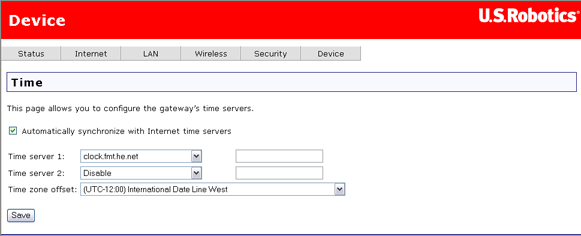
Oto opcje dostępne w menu Device (Urządzenie):
Brama może zsynchronizować swój wewnętrzny zegar z serwerami czasu w Internecie. Na tej stronie możesz skonfigurować sposób tej synchronizacji.
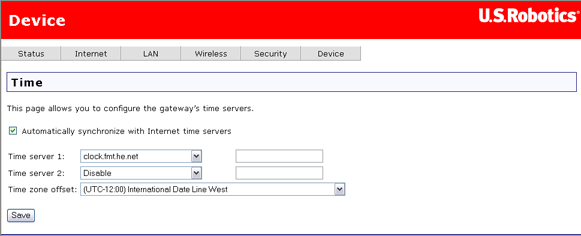
Aby zsynchronizować zegar bramy z serwerami czasu, należy określić jeden lub dwa serwery, wybierając je z listy lub wprowadzając ich adresy IP. Następnie należy wybrać swoją strefę czasową w polu Time zone offset (Różnica czasu) i kliknij przycisk Save (Zapisz).
| Element | Opis |
| Automatically synchronize... (Synchronizuj automatycznie...) | Zaznacz to pole, jeśli chcesz, aby brama automatycznie synchronizowała swój zegar wewnętrzny. |
| Time server 1 (Serwer czasu 1) | Wybierz podstawowy serwer czasu, z którym łączyć się będzie brama. Aby użyć serwera, którego nie ma na liście, wpisz jego adres IP w polu po prawej stronie. |
| Time server 2 (Serwer czasu 2) | Możesz również opcjonalnie ustawić drugi serwer czasu. |
| Time zone offset (Różnica czasu) | Wybierz tutaj swoją strefę czasową, czyli liczbę godzin, o jakie Twój czas lokalny różni się od czasu Greenwich. |
Router może obsługiwać drukarkę, umożliwiając wielu komputerom jej współużytkowanie.
Kliknij tutaj, aby dowiedzieć się, jak skonfigurować drukarkę.
Ta strona zawiera nazwę drukarki przypisaną za pośrednictwem routera oraz inne informacje o drukarce. W polu Comment (Komentarz), można podać nazwę producenta i model drukarki. Aby skonfigurować opcje udostępniania drukarki, należy w przeglądarce internetowej wpisać adres URL znajdujący się poniżej pola Comment.
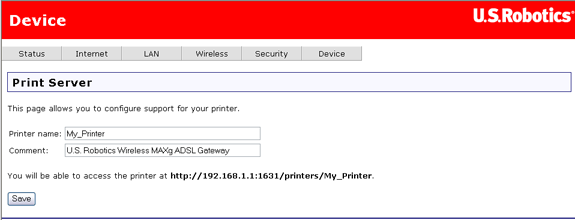
Aby zapisać ustawienia konfiguracyjne bramy, kliknij przycisk Back Up (Utwórz kopię zapasową) i określ lokalizację pliku na dysku twardym.
Uwaga: Jeśli używasz programu Internet Explorer w wersji 5.5 lub starszej, sieciowy interfejs użytkownika wyświetli ustawienia zamiast zapisać je do pliku. Dlatego zalecane jest zainstalowanie nowszej wersji programu Internet Explorer lub innej przeglądarki internetowej.
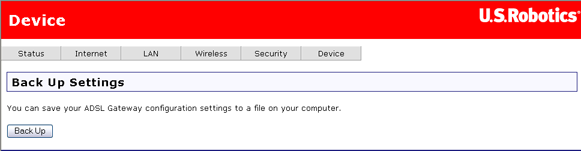
Opcja ta umożliwia przywrócenie ustawień urządzenia zapisanych wcześniej w operacji tworzenia kopii zapasowej. Aby zaktualizować ustawienia konfiguracyjne bramy ADSL, postępuj zgodnie z instrukcjami wyświetlanymi na ekranie.
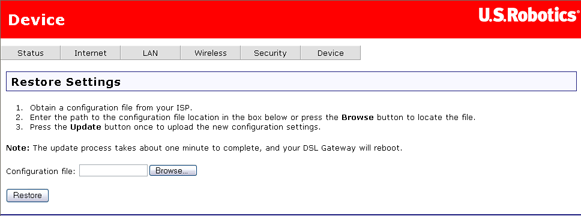
Na tej stronie możesz zrestartować bramę. Trwa to około dwóch minut.
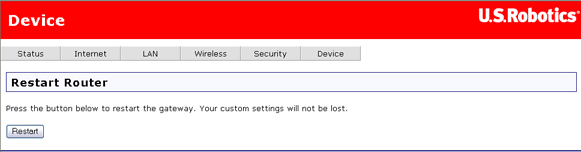
Strona Upgrade (Uaktualnij) umożliwia aktualizację oprogramowania sprzętowego bramy.
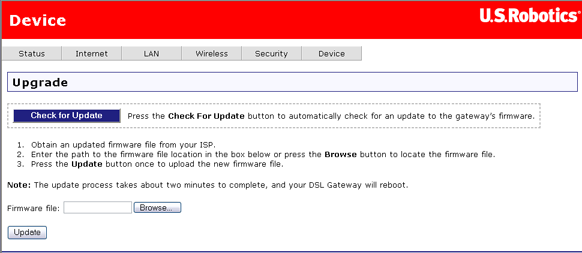
Nowe oprogramowanie sprzętowe (firmware) możesz pobrać z witryny firmy U.S. Robotics, klikając Check for Update (Sprawdź dostępność aktualizacji) lub od swojego usługodawcy internetowego. Mając już nowy plik oprogramowania sprzętowego na dysku twardym komputera, kliknij przycisk Browse (Przeglądaj), aby zlokalizować ten plik, a następnie przycisk Update (Aktualizuj), aby wykonać aktualizację. Czynność ta trwa około dwóch minut. Zobaczysz pasek stanu podobny do pokazanego poniżej. W trakcie aktualizacji nie wolno wyłączać bramy ani odłączać żadnych przewodów.

Domyślne ustawienia fabryczne bramy można przywrócić na dwa sposoby:

Użycie tej opcji jest konieczne tylko wtedy, jeśli brama nie działa lub chcesz ją całkowicie przeprogramować. Czynność ta może być również sugerowana przez procedurę rozwiązywania problemów. Wiele ustawień bramy ma już skonfigurowane wartości domyślne.
Ostrzeżenie: Użycie tej opcji spowoduje utratę wszystkich niestandardowych ustawień konfiguracyjnych. Dlatego przed wykonaniem tej czynności celowe może być wykonanie kopii zapasowej ustawień.
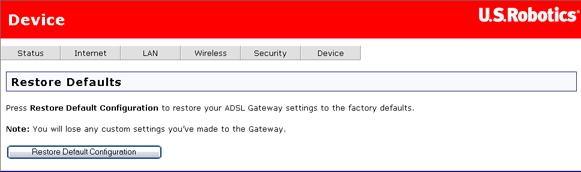
Czynność ta trwa około dwóch minut. Zobaczysz pasek stanu podobny do pokazanego poniżej. Do momentu zakończenia tej czynności nie wolno wyłączać bramy ani odłączać przewodów.
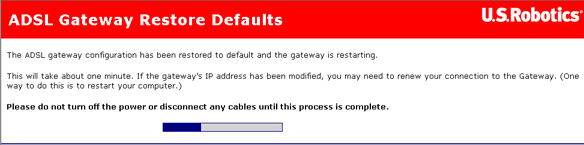
Po przywróceniu ustawień domyślnych automatycznie rozpocznie się proces szybkiej konfiguracji i konieczne będzie powtórzenie całego procesu konfiguracji bramy, takiego jak przy pierwszej instalacji bramy. Można również uruchomić program EasyConfigurator zgodnie z opisem w podręczniku instalacji bramy.
Po otwarciu tej strony brama automatycznie wykona serię testów diagnostycznych i po ich zakończeniu wyświetlone zostaną wyniki:
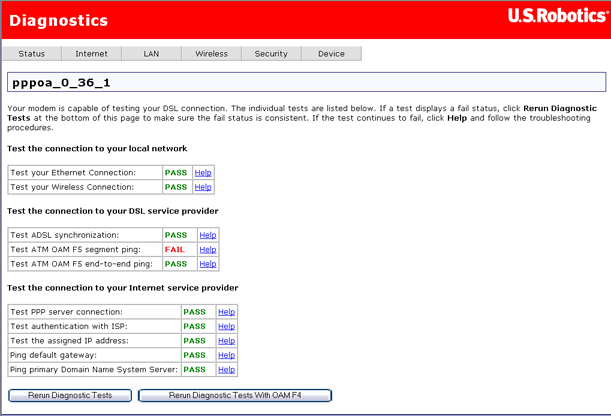
Należy dokładnie przeczytać odpowiedni tekst pomocy. Jeśli brama uzyska negatywny wynik w którymś z testów, niekoniecznie oznacza to poważny problem.
Aby dowiedzieć się więcej o danym teście lub sposobie postępowania w przypadku wyniku negatywnego, kliknij łącze Help (Pomoc) obok wskaźnika PASS/FAIL (OK/Błąd).
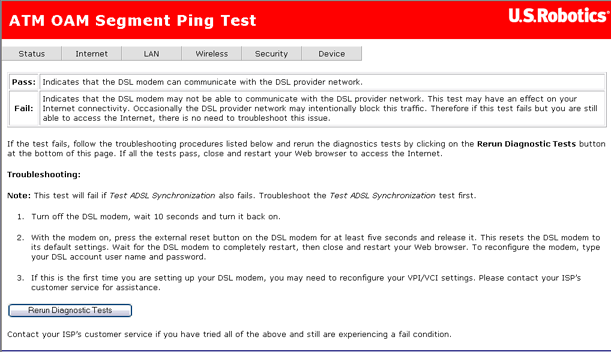
Tekst pomocy opisuje znaczenie wyniku pozytywnego i negatywnego w danym teście oraz dostarcza wskazówek dotyczących rozwiązania problemu w przypadku wyniku negatywnego.
Protokół SNMP (Simple Network Management Protocol) pomaga monitorować i zarządzać siecią lokalną komputerów podłączonych do bramy. W protokole SNMP urządzenie, określane jako agent SNMP, gromadzi statystyki wydajności sieci, a następnie wysyła te dane statystyczne do innego komputera w celu przechowywania i analizy. Na tej stronie można skonfigurować bramę jako agenta SNMP.
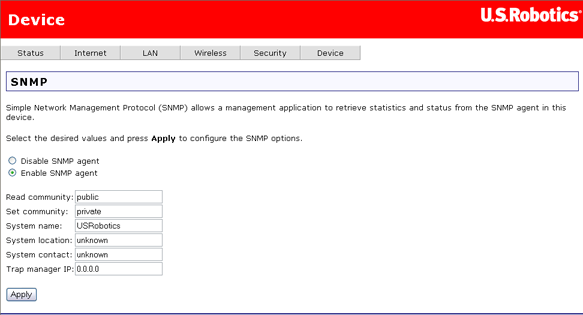
| Element | Opis |
| Read community (Wspólnota dla odczytu) | Jest to nazwa/hasło wspólnoty SNMP, która będzie mogła odczytywać wartości SNMP. |
| Set community (Wspólnota dla ustawiania) | Jest to nazwa/hasło wspólnoty SNMP, która będzie mogła ustawiać wartości SNMP. |
| System name (Nazwa systemu) | Opcjonalna nazwa systemu SNMP. |
| System location (Lokalizacja systemu) | Opcjonalna lokalizacja SNMP. |
| System contact (Kontakt systemowy) | Opcjonalny kontakt systemowy SNMP. |
| Trap manager IP (IP menedżera pułapek) | Adres IP menedżera pułapek SNMP, do którego wysyłane będą komunikaty SNMP. |
Uwaga: Aby móc używać tej funkcji, należy włączyć protokół SNMP w sieci LAN lub WAN. Kliknij tutaj, aby zobaczyć stronę, na której możesz to zrobić.